解决win10更新失败提示“错误 0x80240008”的方法
微软为了确保windows系统是在安全的环境下运行,因此经常会定期给我们的用户提供更新包,而系统只要接受到安装更新的信息就会自动进行更新。有的用户电脑中设置了禁止自动更新的功能,在升级更新的时候就会被提示:“错误 0x80240008”,具体的故障下图所示。一般出现这样的情况都是因为用户手动更改了环境变量,也有可能是电脑中安装的某些软件自动对环境变量进行了修改。大家可以将环境变量还原成原来的设置,然后对电脑中的缓冲进清理!
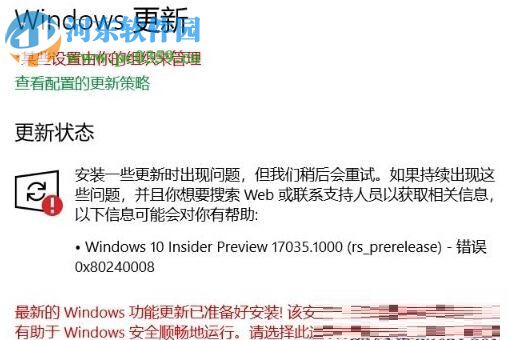 方法步骤:
方法步骤:1、首先我们来还原环境变量。使用鼠标右键单击桌面上的此电脑图标,然后打开管理选项栏!
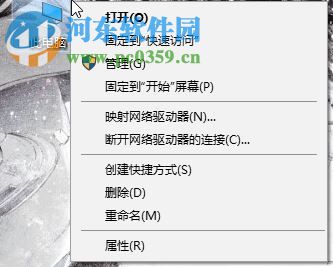
2、打开之后接着使用鼠标点击左侧的“高级系统设置”功能!
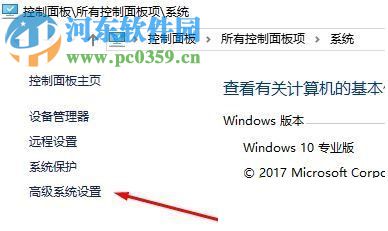
3、这样就可以找到下方的环境变量入口了!
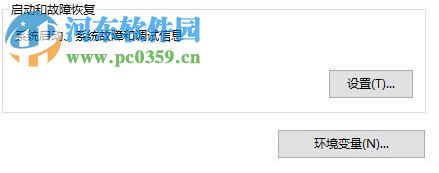
4、单击之后在出现的界面中使用鼠标双击变量中的temp一栏,在出现的修改界面中删除原有数据之后输入:%USERPROFILE%AppDataLocalTemp 。最后进行保存即可!
接着双击打开下方的tmp,将数据修改成::%USERPROFILE%AppDataLocalTemp
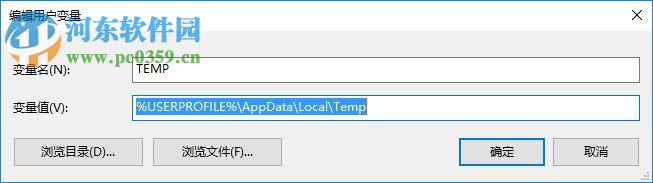
5、保存以上的设置之后环境变量就修改好了,接着大家一起来清理一下电脑中的缓存信息!
6、清理的方法为:进入系统中的运行界面,然后在运行程序中输入:services.msc ,按下回车键进入服务界面!
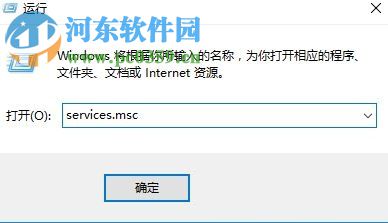
7、在返回的服务界面中找到叫做:windows update的服务,然后使用鼠标双击打开它的设置窗口。
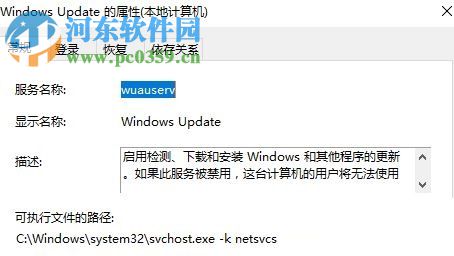
8、进入下图中的设置界面之后接着点击状态中的停止按钮,然后保存自己的设置!
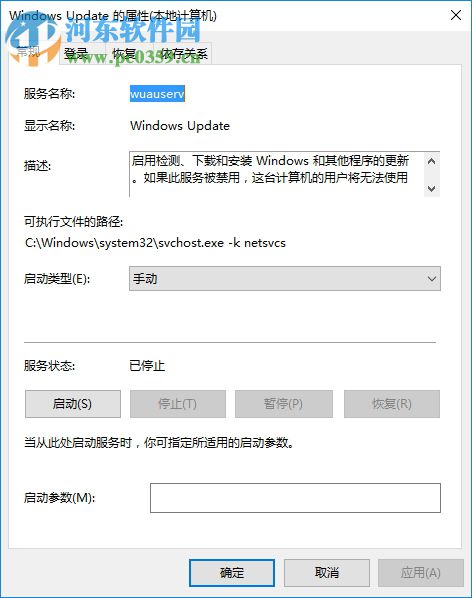
9、操作成功之后回到电脑的C盘中打开windows文件夹,接着找到SoftwareDistribution文件夹。打开文件夹之后将这个文件夹中的内容全部删除即可!
10、删除之后按照步骤6至8中的方法回到windows update服务中,然后将服务重新启动即可!
完成以上的设置之后需要将电脑重新启动才能有效哦。关于win10更新提示:错误 0x80240008的解决方法小编就介绍到这里了,喜欢的用户记得关注好吧啦网哦!
相关文章:
1. Windows计划任务是什么?Win8系统如何创建计划任务?2. 如何纯净安装win10系统?uefi模式下纯净安装win10系统图文教程3. Win10系统中如何禁止某个程序联网?Win10阻止软件联网的方法4. Win11系统搜索不到蓝牙耳机怎么办?Win11搜索不到蓝牙耳机解决方法5. FreeBSD10安装内核源代码方法讲解6. 统信uos系统怎么管理打印界面和打印队列?7. Win7怎么判断explorer.exe进程是不是explorer.exe病毒?8. Win7怎么把电脑变成无线路由器?9. Win7家庭版如何给文件夹设置密码?Win7文件夹加密方法10. Win10电脑蓝屏出现一堆英文怎么解决?Win10电脑蓝屏出现一堆英文解决教程
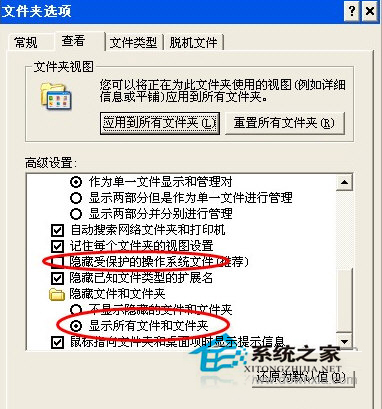
 网公网安备
网公网安备